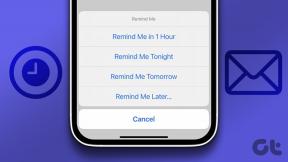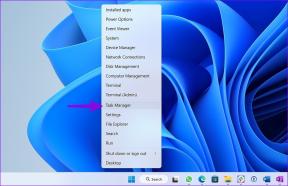Camera MX vs Open Camera: Koja je bolja Android aplikacija za fotografije?
Miscelanea / / December 02, 2021
Kada se govori o aplikacijama za kameru, dvije aplikacije padaju na pamet — Camera MX i Open Camera. Ove dvije aplikacije već dugo su na ljestvicama popularnosti, a sve zahvaljujući svojim briljantnim značajkama.

Ali što učiniti kada se morate prebacivati između ove dvije aplikacije? E, tu ulazimo.
U ovom članku postavit ćemo i Camera MX i Open Camera aplikaciju jednu uz drugu. Proći ćemo duboko u značajke i vidjeti koja aplikacija ima značajke koje najbolje odgovaraju vašim potrebama.
Započnimo.
Pregled
Ako ste eksperimentirali s aplikacijama za kameru, morate znati da se obično većina njih odnosi na dvije različite grupe korisnika — ozbiljne fotografe i obične korisnike.

Open Camera je prvenstveno za prvu skupinu ljudi, dok je Camera MX za drugu. Budući da je aplikacija za ozbiljne fotografe, sučelje Open Camera je jednostavno. Iako ima sve bitne ručne kontrole (ISO, balans bijele boje, kontrola ekspozicije), nedostaje mu sjaj moderne aplikacije.


Napredne opcije i postavke smještene su pod Postavke (gdje drugdje, zar ne?), dok su osnovne stvari u desnom kutu, što ih čini lako dostupnim. Ukratko, iako ima sve prave alate za ručnu kameru, sučelje izgleda pomalo zastarjelo.
S druge strane, Camera MX ima svoj panel s postavkama na vrhu što mu daje profesionalan i moderan izgled.


Naprednim postavkama može se pristupiti putem izbornika s tri točke dok su video opcije i rezolucija se može podesiti izravno iz sučelja kamere.
Dakle, to je bio kratak pregled, idemo na kratak pregled uobičajenih alata u obje aplikacije.
Zajedničke značajke
1. Efekti boja
Efekti boja i filteri sastavni su dio svake aplikacije za kameru ovih dana. Aplikacija Open Camera podržava pregršt standardnih efekata u boji kao što su Mono, Negative, Sepia, Posterize i Aqua. Sve što trebate učiniti je dodirnuti ikonu Alati, odabrati Color Effect i odabrati jedan.


Za razliku od njega, Camera MX ima mnoštvo efekata u boji. Od standardne crno-bijele do napredne boje, ovdje ćete pronaći mnoštvo efekata i filtara. Sve što trebate učiniti je dodirnuti Fx ikona, a svi fileri bit će prikazani uredno ispod.


Slično većini aplikacija za uređivanje fotografija, možete podesiti intenzitet po svom ukusu, što mi se najviše svidjelo. Štoviše, možete dodati i gomilu drugih filtara. Trešnja na vrhu je da efekte možete vidjeti u stvarnom vremenu.


Iako Camera MX ima mnoštvo filtera, nisu svi besplatni. Neki od najboljih (Iconic Lines i Movie Looks) zaključani su ispod platne ploče od 1,5 USD.
2. Prilagodljiva JPEG kvaliteta
Obje aplikacije omogućuju vam kontrolu JPEG kvaliteta kompresije vaših slika. Zadana stopa kompresije postavljena je na oko 80%. Međutim, daje vam slobodu prebacivanja između visoke i niske razine kompresije.

S obzirom da bi kvaliteta kompresije trebala biti ovisno o vrsti slike, umjesto da bude zadana postavka, to je zgodna značajka. Srećom, postavke su lako dostupne. Dok u Otvorenoj kameri morate proći ispod postavki fotografija, Camera MX to ima pod standardnim postavkama.
3. HDR snimke
Kada snimite sliku u HDR načinu, snima tri fotografije umjesto jedne slike i spaja je u jednu fotografiju.
Iako obje aplikacije za kameru imaju HDR opciju, Open Camera ide malo drugačijim putem. Kada je omogućena, ova aplikacija sprema sve tri različite fotografije zajedno s konačnim HDR snimkom.

Sasvim prirodno, spremanje pojedinačnih fotografija može potrajati. Međutim, ako ste raspoloženi za eksperimentiranje, ova je značajka savršeno mjesto za početak.

S druge strane, iako Camera MX ima HDR opciju, ne dopušta vam puno raditi s njom. To je samo jednostavan gumb koji možete omogućiti/onemogućiti prema sceni ispred vas.
Zabavna činjenica: HDR čini da vaše slike izgledaju bolje održavanjem odgovarajućeg omjera tamnih i svijetlih tonova.
4. Prilagodljiva mjesta za pohranu
Još jedna zajednička osnova je da možete prilagoditi mjesto skladištenja. Iako se mapa prema nazivu aplikacije stvara automatski, slobodni ste odabrati bilo koju drugu mapu.


Budući da je prozor postavki Open Camera malo kompliciran za razumijevanje, u početku mi je trebalo malo vremena da pronađem odgovarajuću postavku.
Neuobičajene značajke
5. Osnove kamere: ISO postavke, ekspozicija, balans bijele boje
Kao što je ranije navedeno, Open Camera je aplikacija za ozbiljne fotografe. Dakle, kada su u pitanju ručne kontrole, Open Camera krade predstavu. Naći ćete sve poput ISO, kompenzacije/zaključavanja ekspozicije, brzine zatvarača i balansa bijele boje. Dok se ISO kreće od 40 do 1250, zadana brzina zatvarača je oko 1/10 sekunde. Naravno, može se promijeniti ovisno o marki vašeg telefona, ali shvatili ste.


Nadalje, fotoaparat može odrediti ISO razinu (Auto ISO). Također, postoji mogućnost podešavanja postavki ekspozicije. Samo povucite klizač ili odaberite vrijednost pomoću gumba '+' ili '-'.


Sve ove postavke mogu se mijenjati izravno iz sučelja kamere. Voljeli bismo vidjeti ploču za povlačenje sa strane. Međutim, činjenica da rezultate možete promatrati u stvarnom vremenu nekako uspijeva to nadoknaditi.


Osim toga, imate i druge korisne značajke kao što su fokus (kontinuirano, automatski, makro i više), način rada fotografije (standardni, DRO, HDR) i način rada scene. Međutim, vaš telefon mora podržavati ove značajke kako bi one mogle funkcionirati. Povrh svega, oni nisu omogućeni prema zadanim postavkama. Trebali biste dopustiti neke od njih putem Camera2 API postavke.
Posljednje, ali ne i najmanje važno, postoji opcija za spremanje RAW slika, samo ako to vaš telefon podržava.
6. Prepoznavanje lica
Još jedna neuobičajena značajka je prepoznavanje lica. Ova značajka Open Camera omogućuje vam da odbacite način fokusiranja dodirom za automatsko prepoznavanje lica.

Naprotiv, ova opcija nedostaje u Camera MX. Pronaći ćete standardnu opciju dodirom za fokus.
7. Prilagodljivi vodeni žigovi
Kad je toliko truda potrebno kliknuti na savršenu sliku, željeli biste da se vaše ime poveže uz to (barem ja to želim). Iako Camera MX nema značajku vodenog žiga, Open Camera ide do kraja.


Od veličine fonta do boje i stila, ovdje možete puno eksperimentirati. Iako su alati prilično prosječni, možete ih koristiti ako tražite brzo rješenje za prilagođeni vodeni žig.
8. Snimite prošli i Timelapse video
Značajke poput Shoot the Past i Timelapse čine Camera MX vrlo simpatičnom na prvi pogled. Pa, to se računa samo ako tražite aplikaciju za kameru bogatu značajkama. Ako morate znati, Shoot the Past je vrlo sličan Live Photos jer vam omogućuje snimanje kratkog isječka prije snimanja fotografije.
Značajke poput Shoot the Past i Timelapse čine Camera MX vrlo simpatičnom
Još jedan cool dodatak je značajka Timelapse Video. Ako ga vaš telefon nema, Camera MX će vam pomoći snimiti niz događaja tijekom vremena.
Koji biste preferirali
Dakle, koja bi aplikacija bila oružje vaše kamere? Kao što sam rekao gore, ovisi o tome što tražite. Ako vaša izvorna aplikacija za kameru nema dobre ručne kontrole, Open Camera je aplikacija za vas. Osim značajki koje smo spomenuli u postu, ima mnogo mogućnosti prilagodbe i za fotografije i za videozapise. Nepotrebno je reći da ih možete podesiti po svojoj želji.
S druge strane, ako želite aplikaciju za sjajnu kameru koja vam omogućuje da se igrate s raznim efektima i pravite ih društveni mediji spremni, učinite Camera MX vašim partnerom u zločinu.
Da se mene pita, ja bih stao na stranu Otvorene kamere. Radije bih da moje fotografije zabilježe što više detalja, a zatim upotrijebim jedan od mnogih uređivači slika trećih strana kako bi ga još dodatno poboljšali. Dulja ruta, ali da, potpuno se isplati.